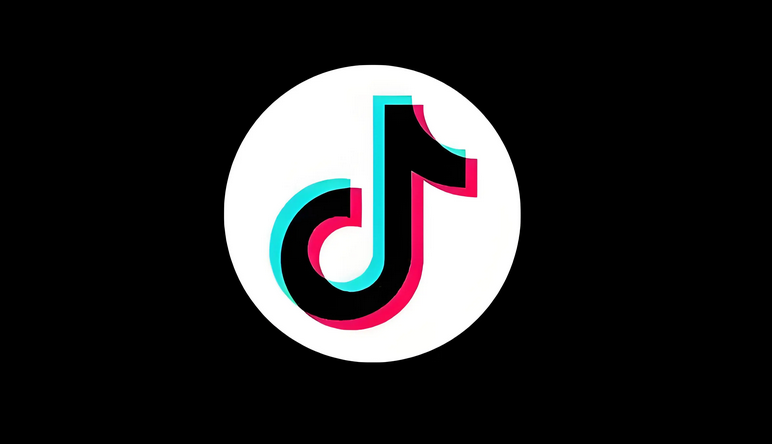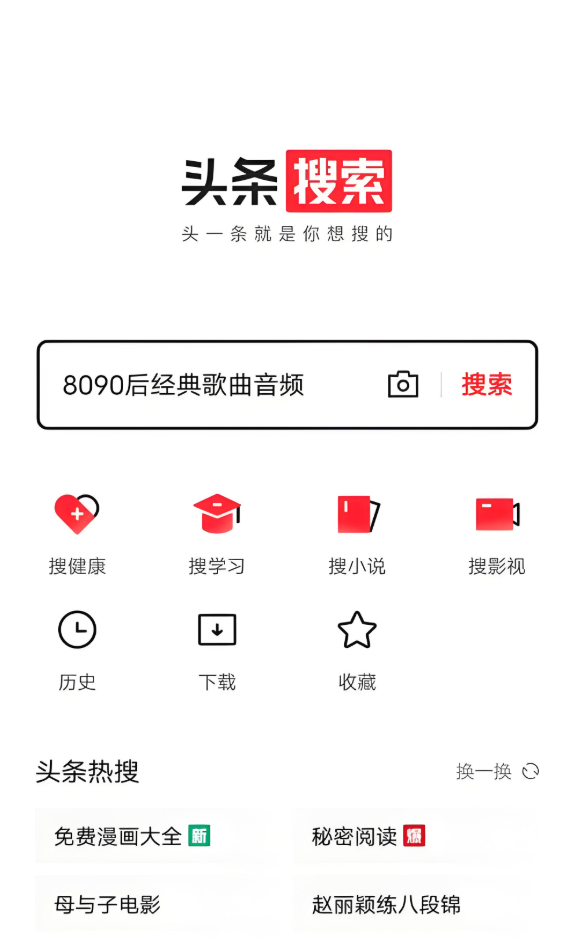Windows 11 驱动程序扫描仪不工作?这是解决方法
一分耕耘,一分收获!既然都打开这篇《Windows 11 驱动程序扫描仪不工作?这是解决方法》,就坚持看下去,学下去吧!本文主要会给大家讲到等等知识点,如果大家对本文有好的建议或者看到有不足之处,非常欢迎大家积极提出!在后续文章我会继续更新文章相关的内容,希望对大家都有所帮助!
Windows 11 驱动程序扫描程序是一种工具,可扫描您的计算机以查找过时的驱动程序并为您更新它们。这样,您可以确保您的 PC 始终处于最佳状态。
如果它不起作用,您的 PC 将无法正确发送和接收数据,从而无法使用。
Windows 11 最重要的功能之一是它与大多数程序和外围设备的兼容性。但是,您必须定期更新驱动程序才能享受稳定的性能并充分利用计算机的功能。
您的 PC 驱动程序做了很多工作。它们告诉机器的每个部分如何与其他部分交互。使您的驱动程序保持最新对于每个计算机用户来说都是必不可少的。
不幸的是,为您的硬件找到合适的驱动程序可能既耗时又容易出错。Windows 11 驱动程序扫描程序旨在自动执行此过程并为您完成繁重的工作,在几分钟内自动安装和更新几乎所有 Windows 11 设备。
虽然这个过程大部分时间都很顺利,但在某些情况下它可能会失败并停止工作。
为什么 Windows 11 驱动程序扫描程序不起作用?
- 损坏的系统文件– 有时当您在计算机上运行扫描并显示 Windows 11 驱动程序扫描仪无法正常工作时,您的计算机的系统文件可能存在问题。
- 安装错误- 另一个常见问题是由于驱动程序扫描程序本身安装错误。当您将程序安装到计算机上时,它们通常会将自己安装到硬盘驱动器上名为 Program Files 或 Programs 的目录中。如果程序编写不正确,或者它是为 Microsoft 不再支持的旧版 Windows 编写的,则可能会出现问题。如果该程序适用于旧版本的 Windows,它可能与 Windows 11 不兼容。
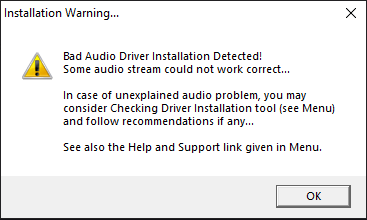
- 过时的驱动程序- 过时的驱动程序也可能导致 Windows 11 驱动程序扫描程序无法工作的问题。在某些情况下,您下载的驱动程序可能已过期或已损坏。为防止这种情况发生,请确保您的计算机上安装了最新版本的驱动程序。
如果您遇到上述任何问题,请继续我们推荐的解决方案并尝试解决问题。
如果我的 Windows 11 驱动程序扫描仪不工作,我该怎么办?
1.重新安装扫描仪驱动程序
- 点击Windows键,输入Device Manager,然后单击Open。
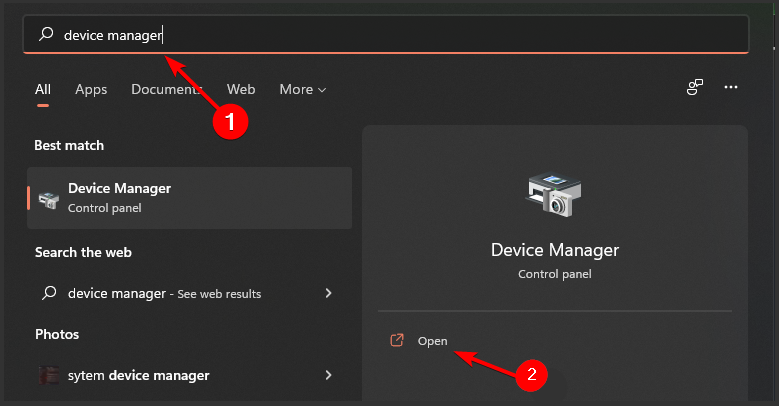
- 找到成像设备并右键单击要卸载的特定驱动程序。
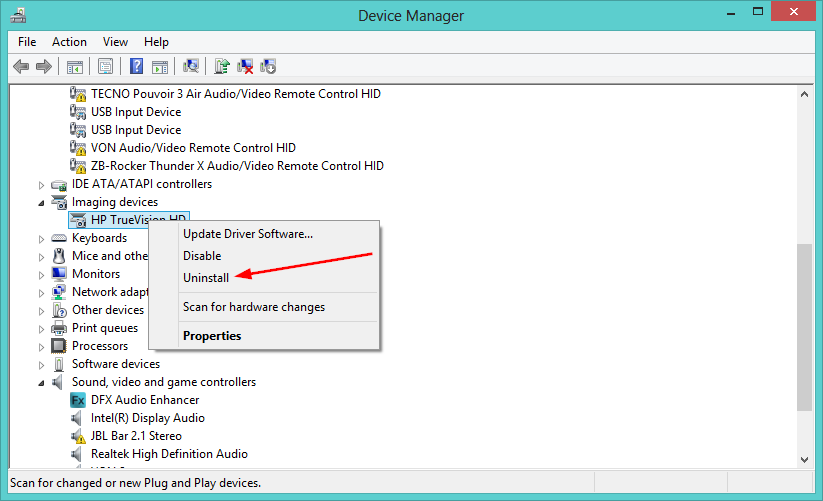
- 重新启动您的 PC,您的驱动程序将自动恢复。
另一个简单的解决方案是使用驱动程序更新工具。DriverFix 会自动更新您的驱动程序,因此您不必去寻找正确的下载和安装说明。
该程序通过扫描您的计算机并识别任何可能已过时的硬件或软件来工作。
然后,它会在 Internet 上搜索更新的驱动程序并自动将它们安装到您的计算机上,这是一种节省时间的好方法,同时还能提高计算机的性能。
⇒ 获取 DriverFix
2. 运行 SFC 和 DISM 命令
- 按键,在搜索栏中Windows键入cmd ,然后单击以管理员身份运行。
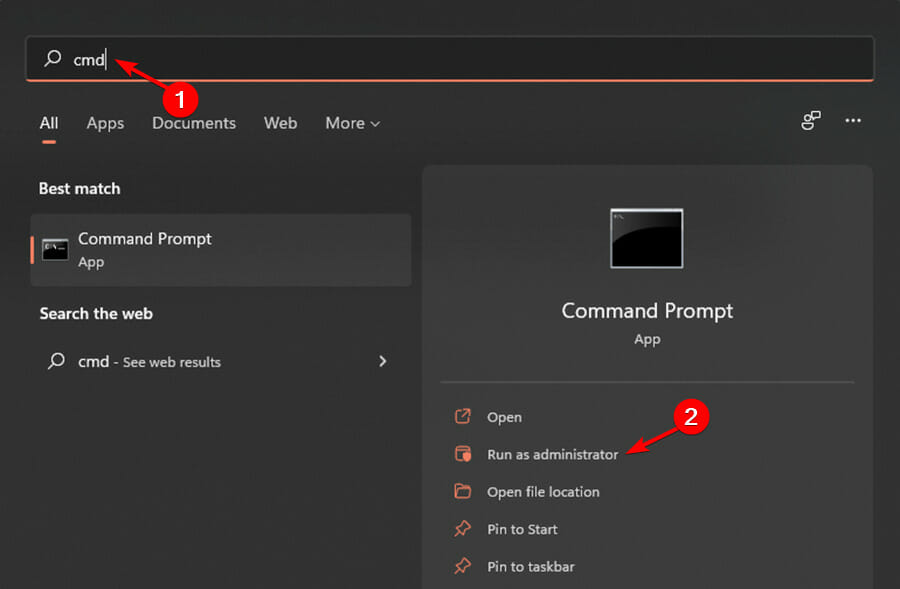
- 键入以下命令并按Enter:
sfc /scannow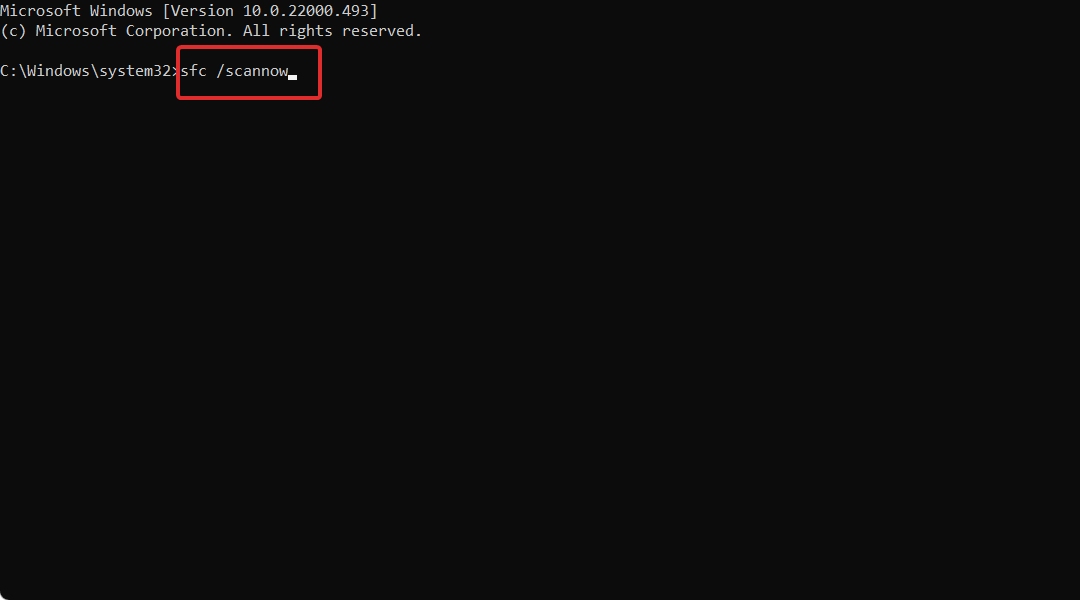
- 执行命令后,键入和Enter下一个:
DISM /Online /Cleanup-Image /Restorehealth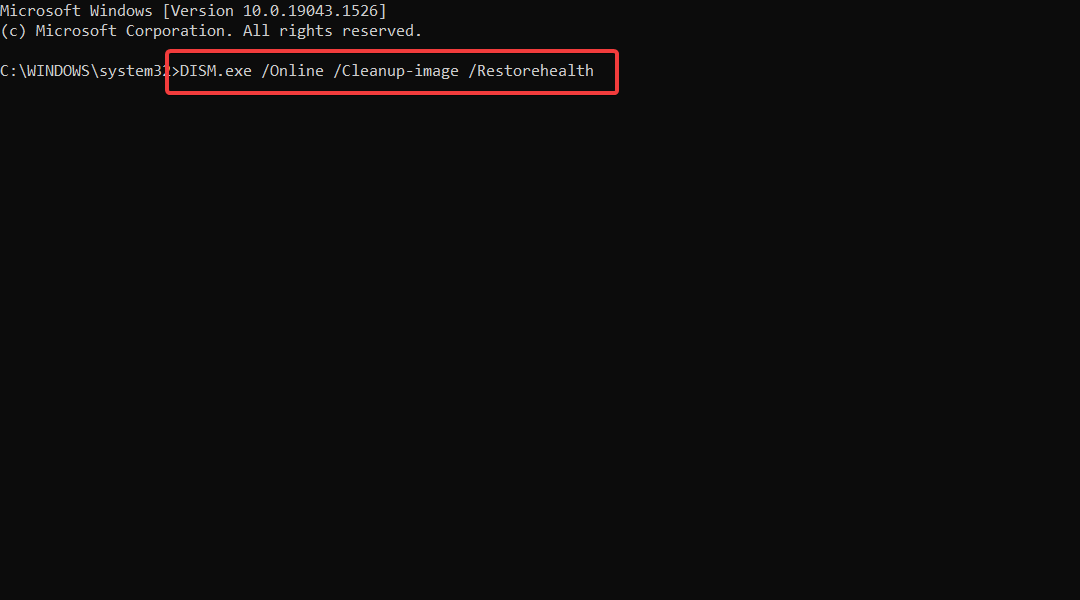
- 等待命令执行并重新启动您的 PC。
3. 卸载最新的 Windows 更新
- 同时按Windows+I键打开设置。
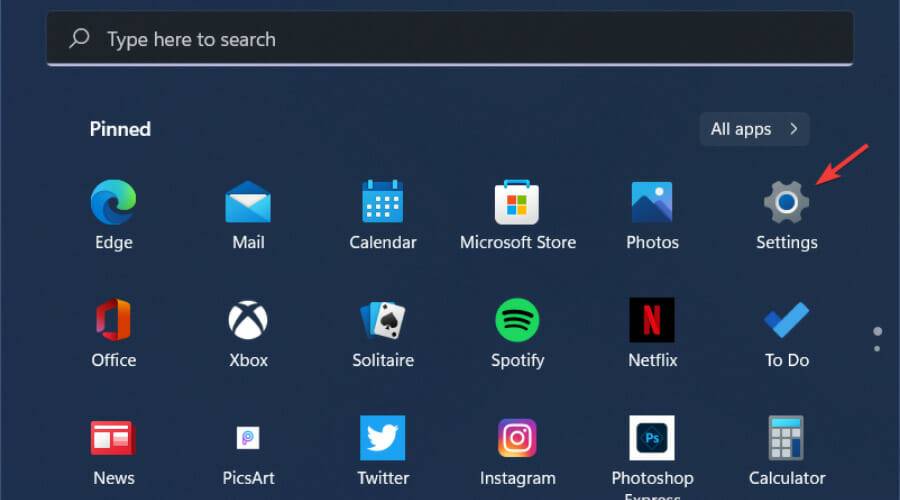
- 导航到Windows 更新并转到更新历史记录。
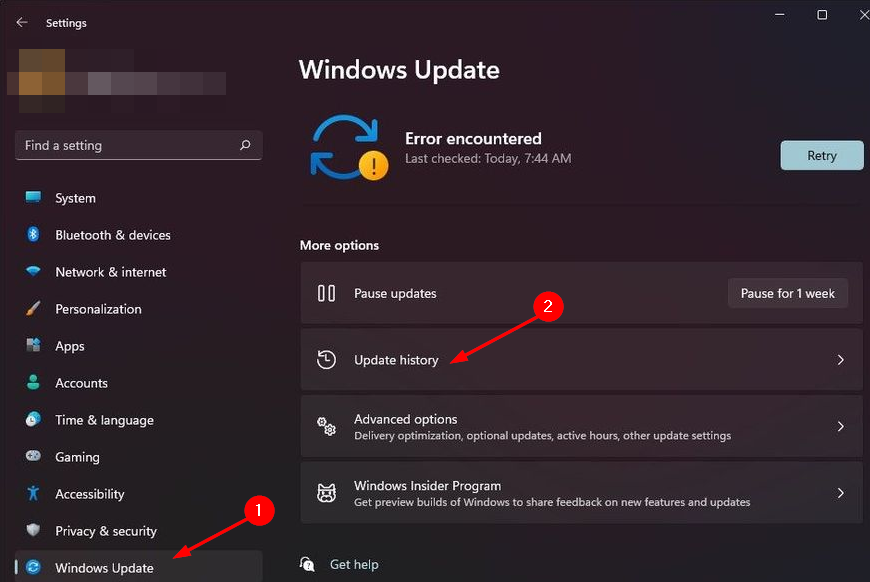
- 单击卸载更新。
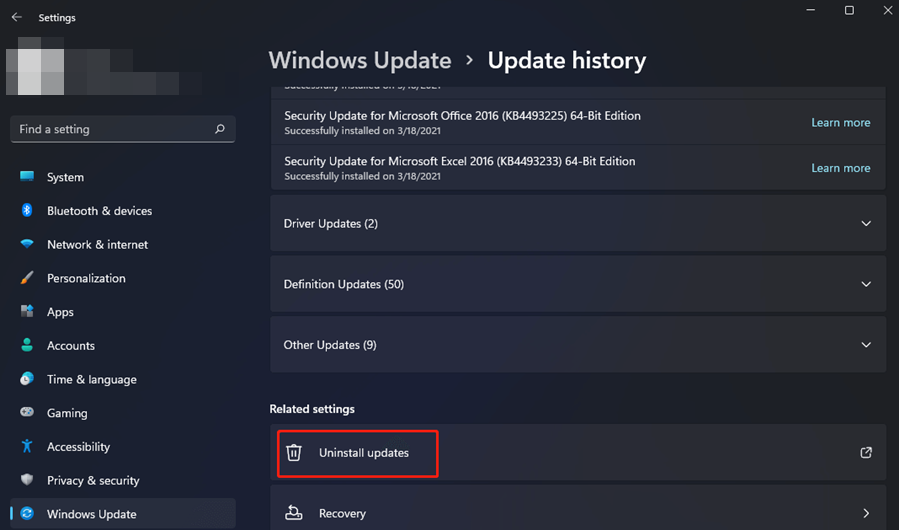
- 选择最新的更新,然后单击卸载。
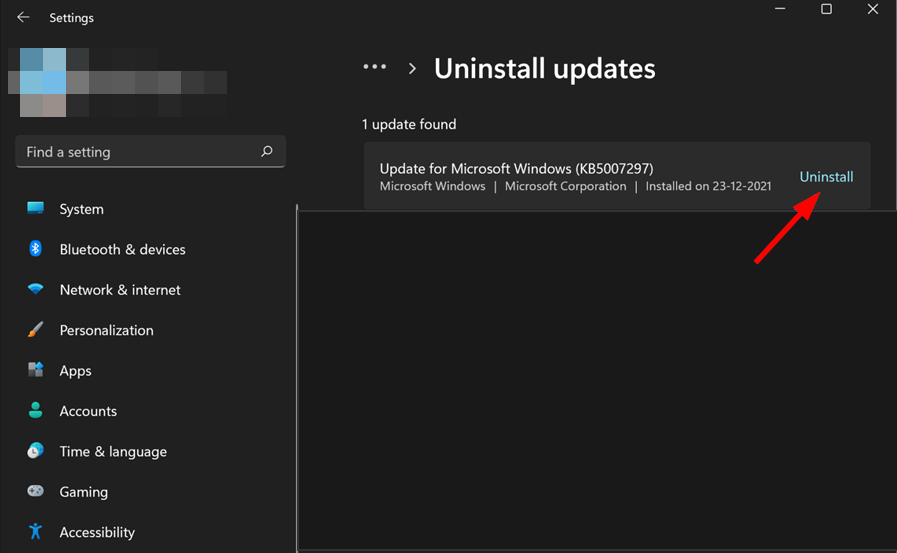
我可以跳过驱动程序更新吗?
不更新设备驱动程序是完全可以的。如果您的硬件按预期工作,那么您通常不需要更新驱动程序,除非您有特定原因,例如修复错误或添加对新技术的支持。
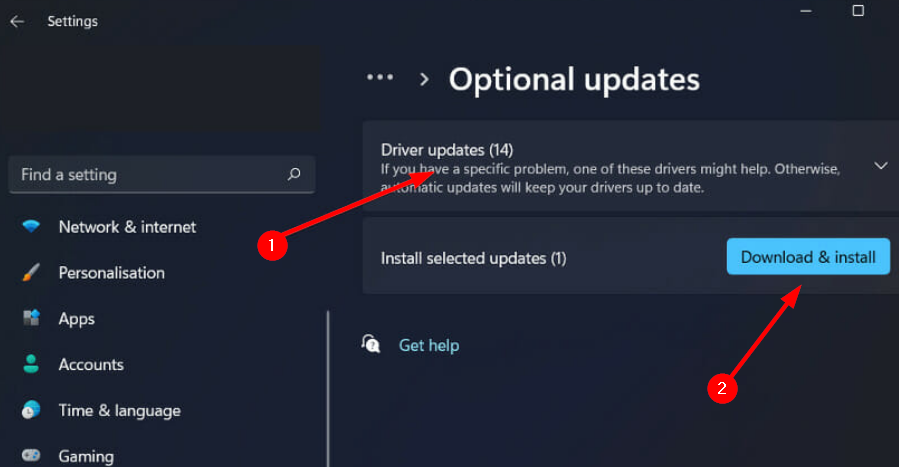
硬件制造商通常会发布驱动程序更新来修复错误、提高设备的稳定性或添加对新功能的支持。
通常最好直接从制造商那里获得这些,这样您就不必担心从其他站点下载的软件中可能包含的任何其他捆绑软件。或者,如果您不想手动操作,可以使用驱动程序更新软件。
更新驱动程序时,有时新版本的驱动程序可能会导致计算机和设备的特定配置出现问题。
有时这些问题会导致设备(例如打印机)完全停止工作;有时它们只会降低性能。
如果您当前的设置没有遇到任何问题,则没有令人信服的理由为您的设备更新驱动程序。
但是,对于过时的驱动程序,始终建议您更新驱动程序以保护您的系统免受恶意软件和黑客的侵害。
如果您遇到任何其他问题,例如Windows 未下载驱动程序,请随时参考我们的专家教程以获得快速解决方案。
理论要掌握,实操不能落!以上关于《Windows 11 驱动程序扫描仪不工作?这是解决方法》的详细介绍,大家都掌握了吧!如果想要继续提升自己的能力,那么就来关注golang学习网公众号吧!
 Apple Watch Ultra:如何获得长达 60 小时的电池续航时间
Apple Watch Ultra:如何获得长达 60 小时的电池续航时间
- 上一篇
- Apple Watch Ultra:如何获得长达 60 小时的电池续航时间
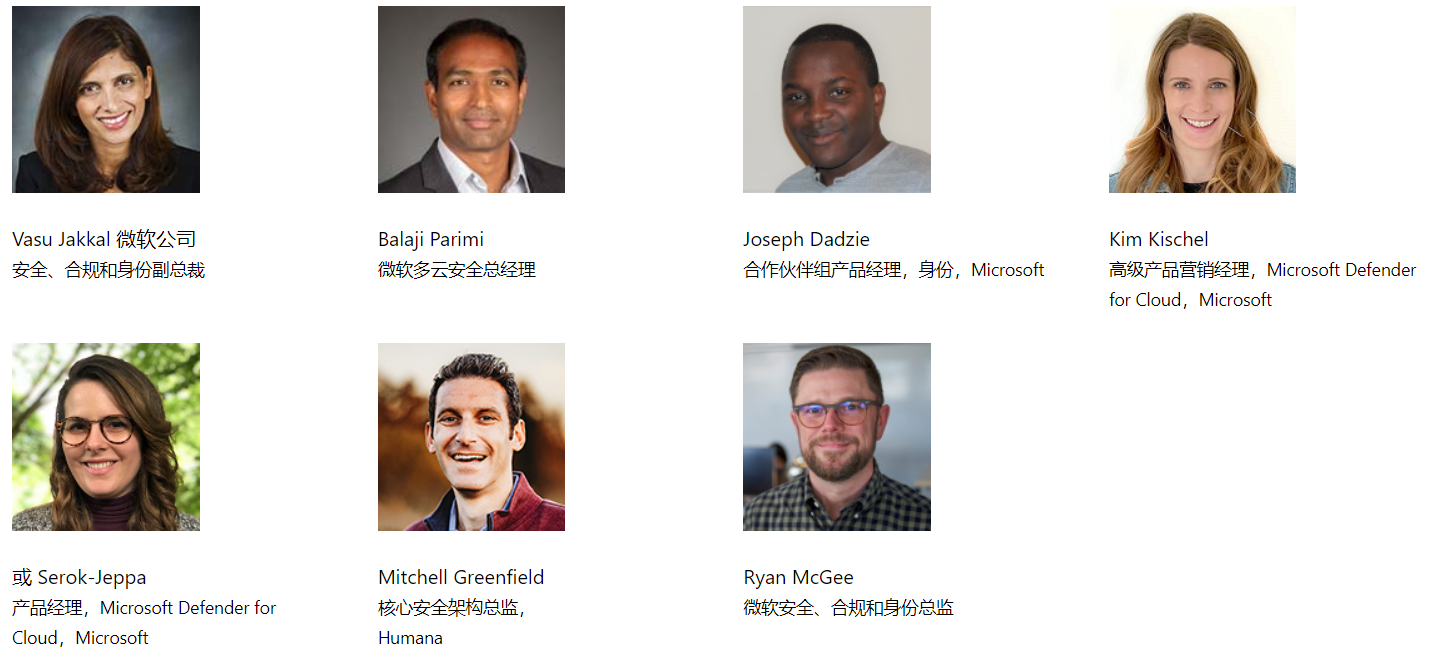
- 下一篇
- 从“微软安全的下一步”数字活动中可以期待什么
-
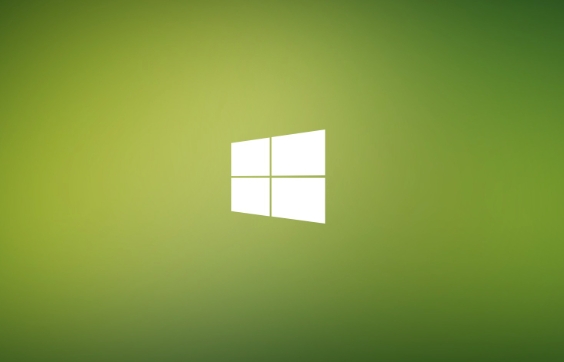
- 文章 · 软件教程 | 4分钟前 | 远程桌面 防火墙 启用 连接 Windows8.1
- Win8远程桌面开启方法详解
- 365浏览 收藏
-

- 文章 · 软件教程 | 4分钟前 |
- 打印预览和实际打印不一致怎么处理
- 165浏览 收藏
-

- 文章 · 软件教程 | 7分钟前 |
- Outlook个人邮箱登录入口详解
- 165浏览 收藏
-

- 文章 · 软件教程 | 9分钟前 | 使用技巧 快捷键 stickynotes Win11便笺 内容同步
- Win11便笺使用教程及技巧分享
- 292浏览 收藏
-

- 文章 · 软件教程 | 10分钟前 |
- 关闭Windows10天气资讯的简单方法
- 373浏览 收藏
-

- 文章 · 软件教程 | 13分钟前 | 镜像 入口地址 AO3 archiveofourown.org 替代链接
- AO3入口地址与官方镜像链接
- 378浏览 收藏
-

- 文章 · 软件教程 | 19分钟前 |
- Windows账户安全重置方法详解
- 451浏览 收藏
-

- 前端进阶之JavaScript设计模式
- 设计模式是开发人员在软件开发过程中面临一般问题时的解决方案,代表了最佳的实践。本课程的主打内容包括JS常见设计模式以及具体应用场景,打造一站式知识长龙服务,适合有JS基础的同学学习。
- 543次学习
-

- GO语言核心编程课程
- 本课程采用真实案例,全面具体可落地,从理论到实践,一步一步将GO核心编程技术、编程思想、底层实现融会贯通,使学习者贴近时代脉搏,做IT互联网时代的弄潮儿。
- 516次学习
-

- 简单聊聊mysql8与网络通信
- 如有问题加微信:Le-studyg;在课程中,我们将首先介绍MySQL8的新特性,包括性能优化、安全增强、新数据类型等,帮助学生快速熟悉MySQL8的最新功能。接着,我们将深入解析MySQL的网络通信机制,包括协议、连接管理、数据传输等,让
- 500次学习
-

- JavaScript正则表达式基础与实战
- 在任何一门编程语言中,正则表达式,都是一项重要的知识,它提供了高效的字符串匹配与捕获机制,可以极大的简化程序设计。
- 487次学习
-

- 从零制作响应式网站—Grid布局
- 本系列教程将展示从零制作一个假想的网络科技公司官网,分为导航,轮播,关于我们,成功案例,服务流程,团队介绍,数据部分,公司动态,底部信息等内容区块。网站整体采用CSSGrid布局,支持响应式,有流畅过渡和展现动画。
- 485次学习
-

- ChatExcel酷表
- ChatExcel酷表是由北京大学团队打造的Excel聊天机器人,用自然语言操控表格,简化数据处理,告别繁琐操作,提升工作效率!适用于学生、上班族及政府人员。
- 3195次使用
-

- Any绘本
- 探索Any绘本(anypicturebook.com/zh),一款开源免费的AI绘本创作工具,基于Google Gemini与Flux AI模型,让您轻松创作个性化绘本。适用于家庭、教育、创作等多种场景,零门槛,高自由度,技术透明,本地可控。
- 3408次使用
-

- 可赞AI
- 可赞AI,AI驱动的办公可视化智能工具,助您轻松实现文本与可视化元素高效转化。无论是智能文档生成、多格式文本解析,还是一键生成专业图表、脑图、知识卡片,可赞AI都能让信息处理更清晰高效。覆盖数据汇报、会议纪要、内容营销等全场景,大幅提升办公效率,降低专业门槛,是您提升工作效率的得力助手。
- 3438次使用
-

- 星月写作
- 星月写作是国内首款聚焦中文网络小说创作的AI辅助工具,解决网文作者从构思到变现的全流程痛点。AI扫榜、专属模板、全链路适配,助力新人快速上手,资深作者效率倍增。
- 4546次使用
-

- MagicLight
- MagicLight.ai是全球首款叙事驱动型AI动画视频创作平台,专注于解决从故事想法到完整动画的全流程痛点。它通过自研AI模型,保障角色、风格、场景高度一致性,让零动画经验者也能高效产出专业级叙事内容。广泛适用于独立创作者、动画工作室、教育机构及企业营销,助您轻松实现创意落地与商业化。
- 3816次使用
-
- pe系统下载好如何重装的具体教程
- 2023-05-01 501浏览
-
- qq游戏大厅怎么开启蓝钻提醒功能-qq游戏大厅开启蓝钻提醒功能教程
- 2023-04-29 501浏览
-
- 吉吉影音怎样播放网络视频 吉吉影音播放网络视频的操作步骤
- 2023-04-09 501浏览
-
- 腾讯会议怎么使用电脑音频 腾讯会议播放电脑音频的方法
- 2023-04-04 501浏览
-
- PPT制作图片滚动效果的简单方法
- 2023-04-26 501浏览